メンバー・セレクタからメンバーを選択
Oracle Smart View for Office内でさまざまな目的のメンバーを選択: アドホック・グリッド、関数、POVマネージャ、およびOracle Hyperion Planningフォームをオフラインにするために使用します。 これらのロケーションの「メンバーの選択」ダイアログ・ボックスは多少異なる場合があり、すべてのオプションが常に利用できるわけではありません。 一度に1つのディメンションのメンバーを選択することができます。
注意:
Oracle EssbaseおよびOracle Planning and Budgeting Cloudアドホック:
アドホックまたはフリー・フォーム・グリッドに属性ディメンションをすばやく追加するには、「シートにアトリビュート・ディメンションを挿入」の指示に従います。 この章の手順を使用して、属性ディメンションからメンバーを選択して作業することができます。
「図4-1」は、Yearディメンションとそのメンバーを例として「メンバー選択」ダイアログ・ボックスを表示します。
図4-1 メンバーの選択ダイアログ・ボックス
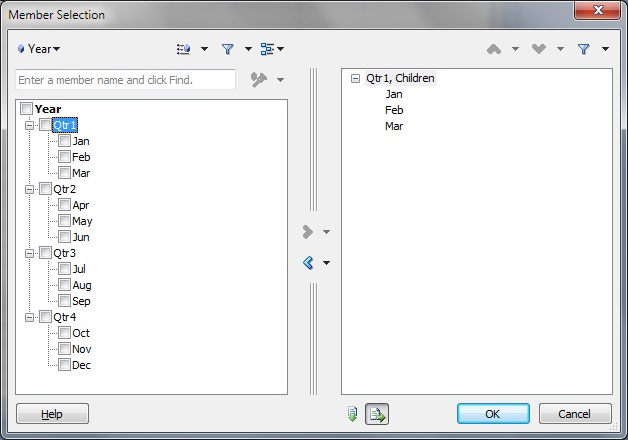
メンバーを選択するには:
- 選択したディメンションの使用可能なメンバーのツリー・リストを含むメンバー選択ダイアログ・ボックスを表示するには、次のいずれかの操作を行います:
-
グリッド上のディメンションまたはメンバーを選択し、「アド・ホック」またはデータソース・リボンから「メンバー選択」をクリックします。
-
メンバーの選択が可能な開いたダイアログ・ボックスで、「メンバー選択」をクリックします。
-
空白のワークシートの「Smart Viewパネル」から、キューブ名を右クリックし、「メンバー選択」を選択します。 このメソッドを使用して、関数と参照のメンバーを選択します(「関数」を参照)。
-
「プランニング」またはOracle Hyperion Financial Management形式のユーザー変数をクリックします。
-
Financial Managementフォームの選択可能なディメンション、行、または列をクリックします。
-
- 「メンバー選択」から、ディメンションを変更するには、「ディメンション・セレクタ」ボタン(たとえば、
 )をクリックし、ディメンションを選択します。
)をクリックし、ディメンションを選択します。 - オプション:ツリー・リスト内の特定のメンバーを検索するには、検索フィールドにメンバー名を入力し、
 をクリックします。
をクリックします。
EssbaseとOracle Enterprise Performance Reporting Cloudは、アスタリスク(*)と疑問符(?)をワイルドカードとして受け入れます。 アスタリスクは、文字のグループを置換することができます。疑問符は1文字のみに置き換えることができます。
たとえば、単語で始まるすべてのメンバー名を検索するには、
Total、To*およびTo?alは有効な検索文字列です。しかし、To?はそうではありません。注意:
検索文字列はアスタリスクで始めることはできません。 たとえば、*Totalおよび*otalは、サポートされている検索文字列ではありません。 - オプション:
 の矢印をクリックし、「メンバー選択」ダイアログ・ボックスの右ペインとグリッドまたはフォームの両方のメンバーを表示するための条件を変更するオプションを選択します。
の矢印をクリックし、「メンバー選択」ダイアログ・ボックスの右ペインとグリッドまたはフォームの両方のメンバーを表示するための条件を変更するオプションを選択します。
-
Essbase:
-
「階層」-メンバーを標準的な階層形式で表示します。
-
「属性」-メンバーを属性別に表示します。 「属性によるフィルタリング」を参照してください。
-
「サブセット」-一連の条件に基づいてメンバーのサブセットを表示します。 「サブセットによるフィルタリング」.
-
「動的時系列」-最新の計算の基礎となる最新の期間でメンバーを表示します。 「期間メンバーの選択」を参照してください。
-
-
Oracle Planning and Budgeting Cloud:
-
「階層」-メンバーを標準的な階層形式で表示します。
-
「属性」-メンバーを属性別にアドホック・グリッドに表示します。 「属性によるフィルタリング」を参照してください。
-
「置換変数」-「プリファレンス」ダイアログ・ボックスの「ユーザー変数」タブで選択した内容に基づいてメンバーを表示します(Oracle Planning and Budgeting Cloudのみ)。
注意:
「置換変数」オプションは、フォームのユーザー変数から「メンバー選択」にアクセスすると表示されます。
-
「動的時系列」-最新の計算の基礎となる最新の期間でメンバーを表示します。 「期間メンバーの選択」を参照してください。
-
-
プランニング, Oracle Planning and Budgeting Cloud:
-
「階層」-標準階層形式でメンバーを表示します。
-
「属性」-Oracle Planning and Budgeting Cloud only. アドホック・グリッドに属性別にメンバーを表示します。 「属性によるフィルタリング」を参照してください。
-
「置換変数」-「プリファレンス」ダイアログ・ボックスの「ユーザー変数」タブで選択した内容に基づいてメンバーを表示します。
注意:
「置換変数」オプションは、「プランニング」形式のユーザー変数から「メンバー選択」にアクセスすると表示されます。
-
「動的時系列」-最新の計算の基礎となる最新の期間でメンバーを表示します。 「期間メンバーの選択」を参照してください。
-
-
Financial Management:
-
「階層」-標準階層形式でメンバーを表示します。
-
「メンバー・リスト」-システム生成メンバー・リストまたはユーザー生成メンバー・リストのいずれかでメンバーを表示します。 システム生成のメンバー・リストは角カッコで示されていることに注意してください。たとえば、[「メンバー・リスト名」]です。
-
-
Oracle Enterprise Performance Reporting Cloud:
「階層」-標準階層形式でメンバーを表示します。
-
- オプション:ツリー・リスト内の特定のメンバーまたはメンバーのグループを検索するには、
 をクリックして、これらのフィルタの1つを選択します(フィルタ・オプションはデータソース・タイプによって異なる場合があります)。
をクリックして、これらのフィルタの1つを選択します(フィルタ・オプションはデータソース・タイプによって異なる場合があります)。
-
選択したメンバーのすべての子孫を選択する「子孫」
-
「包括的な子孫」:選択したメンバーと、選択したメンバーのすべての子孫を含める
-
「子」:選択したメンバーの子のみを選択
-
「子供に包括的」:選択したメンバーと、選択したメンバーの子のみを含む
-
選択したメンバーのすべての兄弟を選択する「兄弟」
-
「兄弟姉妹」:選択したメンバーと、選択したメンバーのすべての兄弟を含む
-
LSiblings:選択したメンバーの前に同じ親を持つメンバーのみを含める
-
「LSiblings包括的な」:選択したメンバーとその左の兄弟を含む
-
「兄弟」:同じ親を持つ選択したメンバーの後に表示されるメンバーのみを含める
-
「インクルーシブRSiblings包括的」:選択したメンバーとその右の兄弟を含む
-
「親」:選択したメンバーの親のみを選択
-
「親インクルーシブ」:選択したメンバーと、選択したメンバーの親のみを含む
-
「祖先」:選択したメンバーのすべての祖先を選択
-
「祖先の包括的な」:選択したメンバーおよび選択したメンバーのすべての祖先を含める
-
「ベース」を使用して階層の最下位階層メンバーのみを選択
-
「レベル0降順」:子を持たない選択されたメンバーのすべての子孫を表示
-
「レベル」をクリックすると、メンバー階層内の1つのレベルを選択する「レベル」ダイアログ・ボックスが表示されます
-
「世代」をクリックすると、メンバーの階層内で1つの世代を選択する「世代」ダイアログ・ボックスが表示されます
-
UDA UDAダイアログ・ボックスを表示するには、ユーザー定義の属性を選択します(管理者が定義した場合のみ使用可能)
注意:
Oracle Enterprise Performance Reporting Cloudはフィルタをサポートしていません。
-
- オプション: メンバー選択ダイアログ・ボックスでメンバーの表示オプションと選択オプションを選択するには、
 をクリックしてアクションを実行します。
をクリックしてアクションを実行します。
-
該当するメンバーの横にあるチェックボックスにチェックを入れるには、「子供のチェック」、「子孫をチェック」、または「ベース・メンバーをチェック」から選択します。
-
すべてのチェックマークをクリアするには、「クリア・チェック」を選択します。
-
拡大または縮小されたディメンションを表示するには、「すべて展開」または「すべて縮小」を選択します。
-
Essbase、Oracle Enterprise Performance Reporting Cloud、およびOracle Planning and Budgeting Cloudアドホックのみ:メンバーに関する情報を表示するには、メンバーを選択し、メンバー情報を選択します。
-
別名表を「メンバー選択」ダイアログ・ボックスのメンバーに適用するには、「別名表」を選択し、別名表を選択します。
「メンバー選択」ダイアログ・ボックスで行われる別名表の選択は、ダイアログ・ボックスにのみ適用され、Officeドキュメントのグリッドには適用されません。
-
- 「メンバー」の下で、使用するメンバーを選択します。
 をクリックします。
をクリックします。
メンバーは、メンバー・ツリー・リストから右側のペインの選択ツリー・リストに転送されます。
- オプション:空のワークシートに最初にメンバーを選択する場合は、次のいずれかのボタンを選択します。
-
 を使用すると、選択したメンバーを縦に列に表示できます。
を使用すると、選択したメンバーを縦に列に表示できます。 -
 :選択されたメンバーを水平方向に一列に表示
:選択されたメンバーを水平方向に一列に表示
-
- OKをクリックします。
選択したメンバーがグリッドに表示されます。
- リボンから、「リフレッシュ」をクリックして、選択したメンバーに対応するデータを更新します。